वर्षों के बाद भी, Minecraft सैंडबॉक्स गेमिंग दृश्य पर हावी है। अपनी अंतहीन यात्राओं, गतिशील रूप से उत्पन्न दुनिया, और मजबूत मल्टीप्लेयर क्षमताओं के साथ, यह रचनात्मकता के लिए असीम अवसर प्रदान करता है। आइए इस प्रतिष्ठित खेल में अपने साहसिक कार्य को शुरू करने के लिए शुरुआती चरणों में गोता लगाएँ।
विषयसूची
- एक Minecraft खाता बनाना
- अपनी यात्रा कैसे शुरू करें
- पीसी (विंडोज, मैकओएस, लिनक्स)
- Xbox और PlayStation
- मोबाइल डिवाइस (iOS, Android)
- Minecraft से कैसे बाहर निकलें
एक Minecraft खाता बनाना
अपनी Minecraft यात्रा को शुरू करने के लिए, आपको Microsoft खाता बनाने की आवश्यकता होगी, जो गेम में लॉग इन करने के लिए आवश्यक है। अपने ब्राउज़र का उपयोग करके आधिकारिक Minecraft वेबसाइट पर जाएं। शीर्ष दाएं कोने में "साइन इन" बटन देखें और इसे क्लिक करें। यदि आपके पास एक नहीं है तो आपको एक नया खाता बनाने के लिए प्रेरित किया जाएगा।
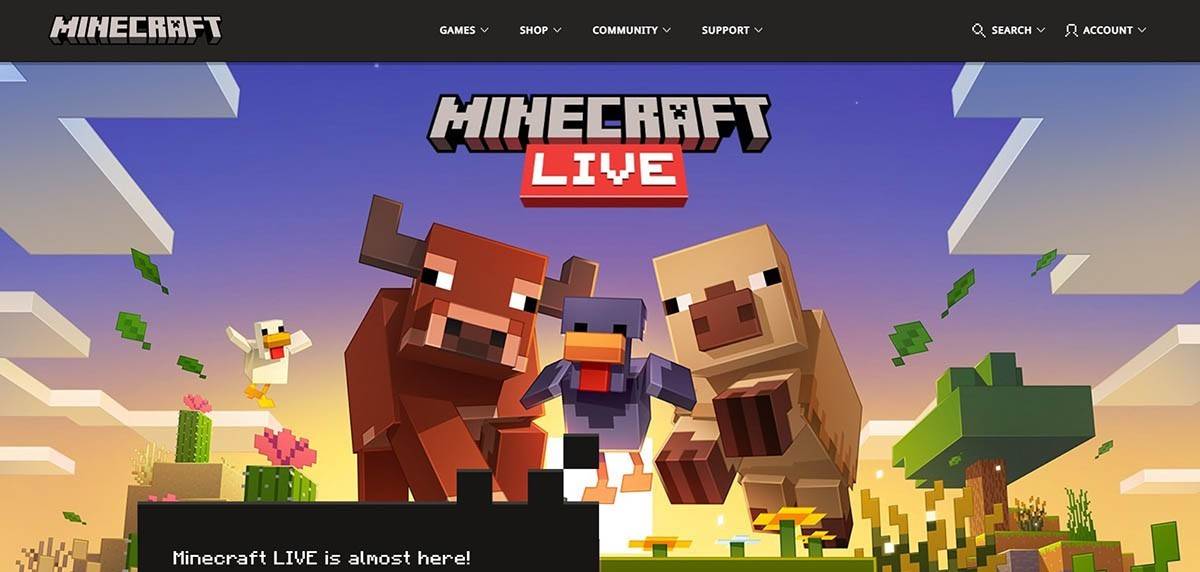 चित्र: minecraft.net
चित्र: minecraft.net
अपना ईमेल पता दर्ज करें और अपने Minecraft खाते के लिए एक मजबूत पासवर्ड चुनें। फिर, एक अद्वितीय उपयोगकर्ता नाम चुनें। यदि आपका पसंदीदा उपयोगकर्ता नाम लिया जाता है, तो सिस्टम वैकल्पिक सुझावों की पेशकश करेगा।
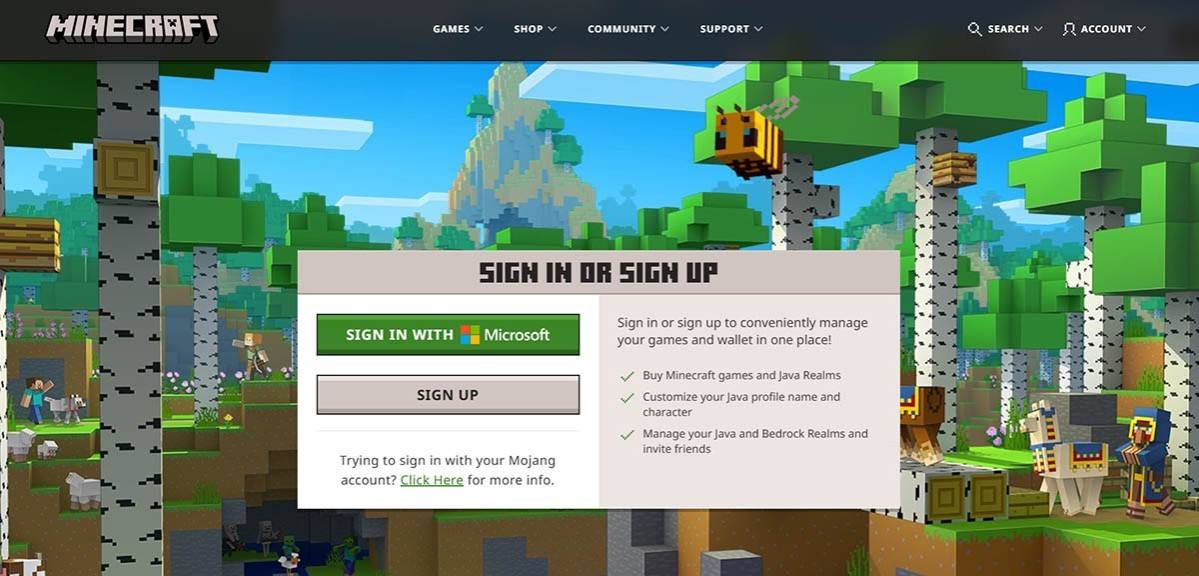 चित्र: minecraft.net
चित्र: minecraft.net
अपना खाता सेट करने के बाद, आपके पास भेजे गए कोड को दर्ज करके अपने ईमेल पते को सत्यापित करें। यदि आप ईमेल नहीं देखते हैं, तो अपने "स्पैम" फ़ोल्डर की जाँच करें। एक बार सत्यापित होने के बाद, आपकी प्रोफ़ाइल आपके Microsoft खाते से जुड़ी होगी, जिससे आप गेम खरीद सकते हैं यदि आप पहले से ही नहीं हैं। वेबसाइट पर स्टोर से अपना पसंदीदा संस्करण चुनें और अपनी खरीदारी को पूरा करने के लिए संकेतों का पालन करें।
अपनी यात्रा कैसे शुरू करें
पीसी (विंडोज, मैकओएस, लिनक्स)
पीसी खिलाड़ियों के लिए, Minecraft दो संस्करणों में आता है: जावा संस्करण और बेडरॉक संस्करण। जावा संस्करण विंडोज, मैकओएस और लिनक्स के साथ संगत है और इसे आधिकारिक Minecraft वेबसाइट से डाउनलोड किया जा सकता है। लॉन्चर को स्थापित करने के बाद, अपने Microsoft या Mojang खाते के साथ लॉग इन करें और अपने वांछित गेम संस्करण का चयन करें।
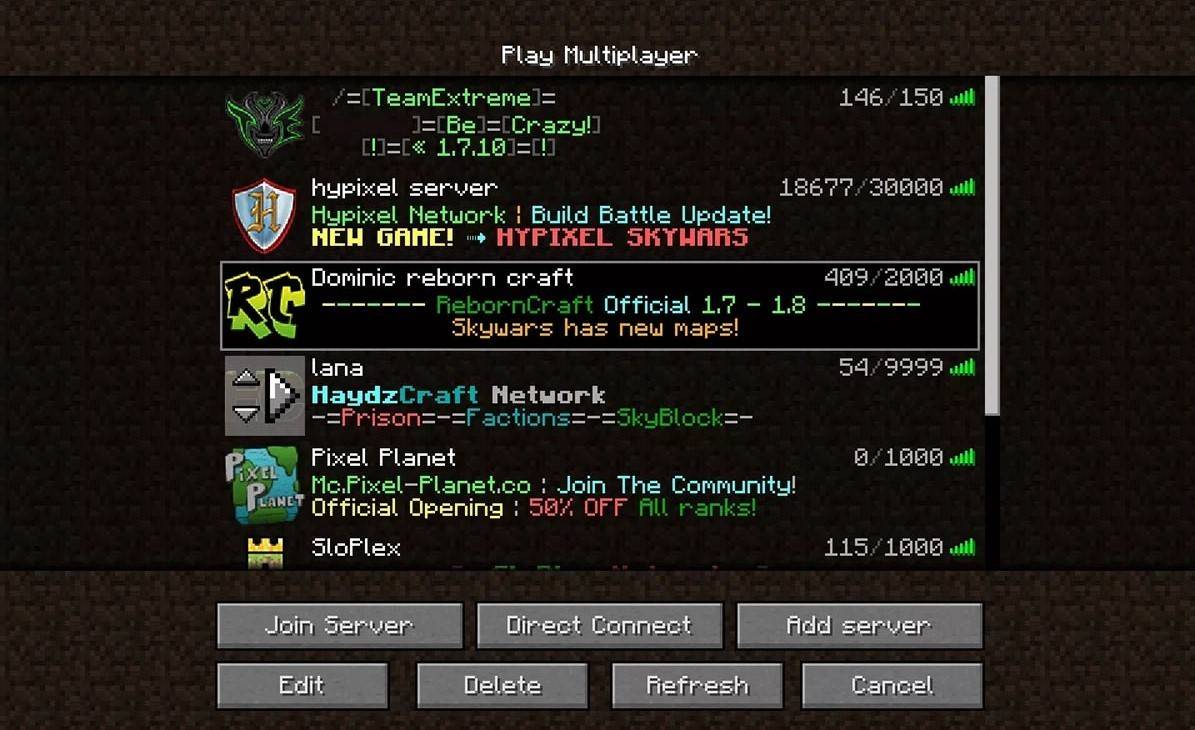 चित्र: aiophotoz.com
चित्र: aiophotoz.com
आपके पहले लॉन्च पर, आपको अपने Microsoft खाता क्रेडेंशियल्स के साथ लॉग इन करने के लिए प्रेरित किया जाएगा। यदि आप एकल खेल रहे हैं, तो "नई दुनिया बनाएँ" पर क्लिक करें और अपने गेम मोड को चुनें: क्लासिक चुनौती के लिए "उत्तरजीविता" या असीमित संसाधनों के लिए "रचनात्मक"।
मल्टीप्लेयर के लिए, मुख्य मेनू में "प्ले" अनुभाग पर नेविगेट करें, फिर "सर्वर" टैब पर। यदि आपके पास निमंत्रण है तो आप एक सार्वजनिक सर्वर में शामिल हो सकते हैं या निजी सर्वर का आईपी पता दर्ज कर सकते हैं। एक ही दुनिया में दोस्तों के साथ खेलने के लिए, एक दुनिया बनाएं या लोड करें, फिर सेटिंग्स में मल्टीप्लेयर को सक्षम करें।
Xbox और PlayStation
Xbox कंसोल (Xbox 360, Xbox One, Xbox Series X/S) पर, Microsoft स्टोर से Minecraft डाउनलोड करें। अपने कंसोल की होम स्क्रीन से गेम लॉन्च करें और अपनी उपलब्धियों और खरीदारी को सिंक करने के लिए अपने Microsoft खाते के साथ लॉग इन करें।
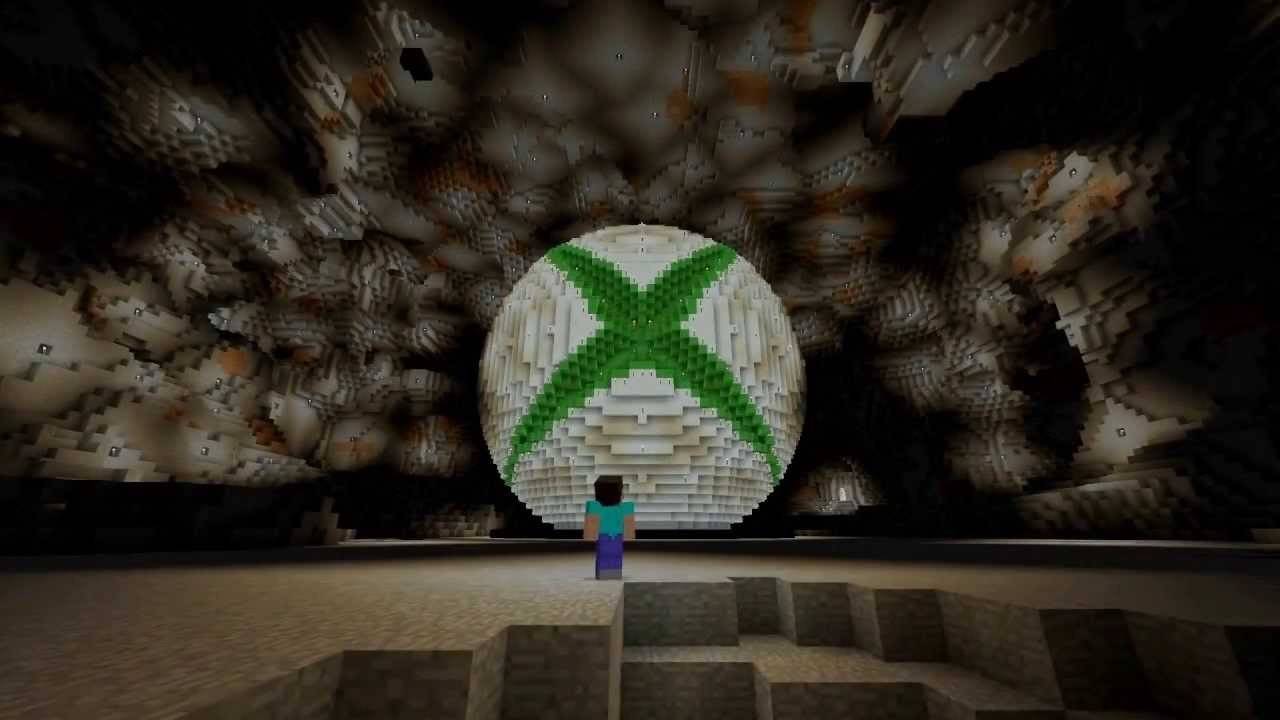 चित्र: youtube.com
चित्र: youtube.com
PlayStation उपयोगकर्ता (PS3, PS4, PS5) PlayStation स्टोर से Minecraft खरीद और डाउनलोड कर सकते हैं। होम स्क्रीन से गेम लॉन्च करें और क्रॉस-प्लेटफॉर्म प्ले को सक्षम करने के लिए अपने Microsoft खाते के साथ लॉग इन करें।
मोबाइल डिवाइस (iOS, Android)
मोबाइल गेमर्स के लिए, ऐप स्टोर (iOS) या Google Play (Android) से Minecraft खरीदें। स्थापना के बाद, क्रॉस-प्लेटफॉर्म प्ले का उपयोग करने के लिए अपने Microsoft खाते के साथ लॉग इन करें।
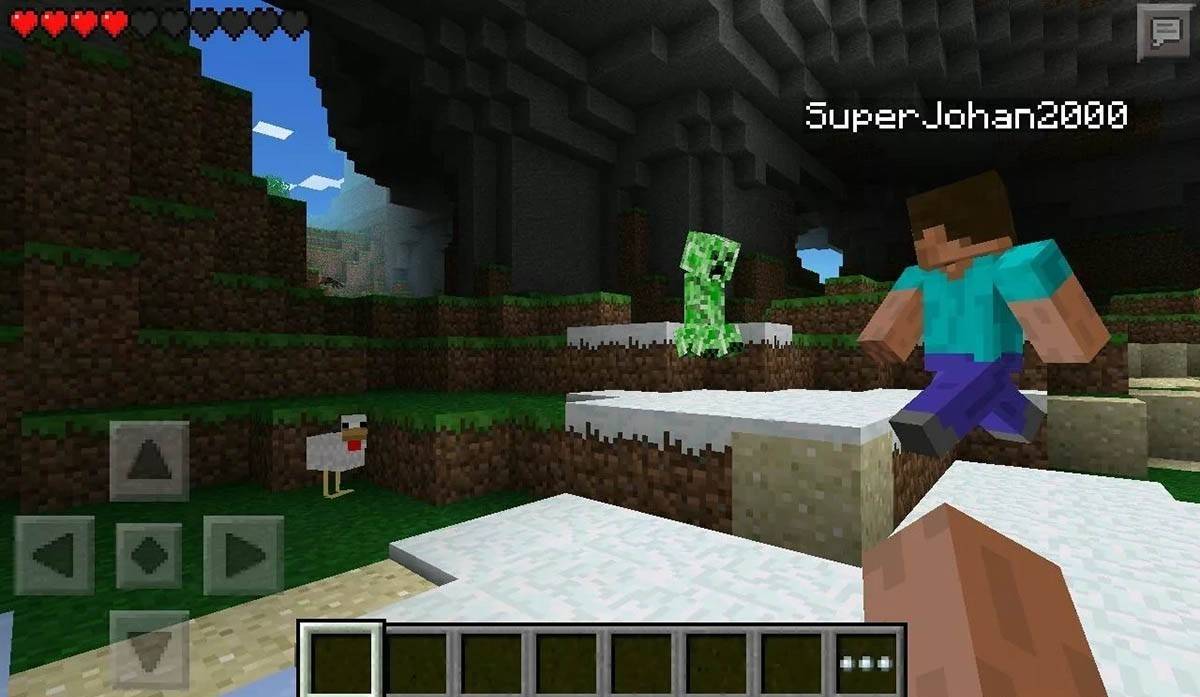 चित्र: storage.googleapis.com
चित्र: storage.googleapis.com
ध्यान दें कि बेडरॉक संस्करण सभी उल्लेखित उपकरणों में क्रॉस-प्लेटफ़ॉर्म प्ले का समर्थन करता है, जिससे सहज मल्टीप्लेयर अनुभवों की अनुमति मिलती है। जावा संस्करण, हालांकि, पीसी तक सीमित है और क्रॉस-प्लेटफॉर्म प्ले का समर्थन नहीं करता है।
Minecraft से कैसे बाहर निकलें
Minecraft से बाहर निकलना प्लेटफ़ॉर्म पर सीधा है। पीसी पर, गेम मेनू तक पहुंचने के लिए ईएससी कुंजी दबाएं, फिर मुख्य मेनू में लौटने के लिए "सहेजें और छोड़ें" पर क्लिक करें। पूरी तरह से बाहर निकलने के लिए कार्यक्रम को बंद करें।
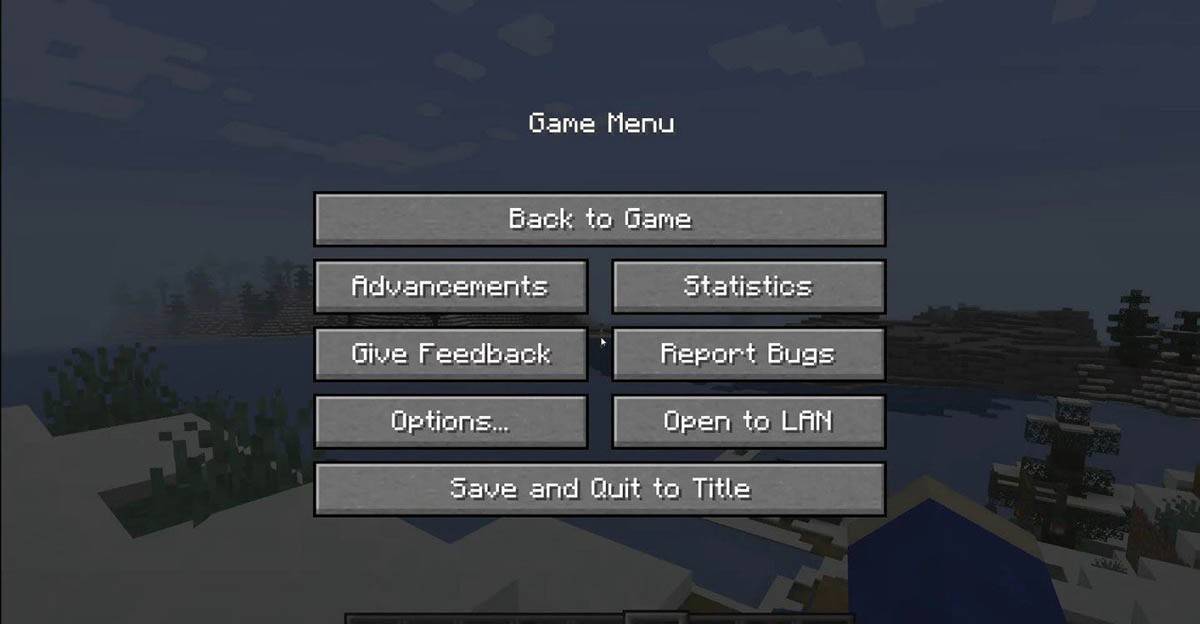 चित्र: tlauncher.org
चित्र: tlauncher.org
कंसोल पर, मेनू को खोलने के लिए गेमपैड के पॉज़ बटन का उपयोग करें, "सेव एंड क्विट" का चयन करें, और फिर गेम को हाइलाइट करने और बाहर निकलने के लिए कंसोल के "होम" बटन का उपयोग करें।
मोबाइल उपकरणों के लिए, गेम मेनू में "सहेजें और छोड़ें" विकल्प खोजें। ऐप को पूरी तरह से बंद करने के लिए, अपने डिवाइस के सिस्टम मेनू का उपयोग करें: रनिंग ऐप्स को बंद करने के लिए एंड्रॉइड पर नीचे से स्वाइप करें, या "होम" बटन को डबल-प्रेस करें या ऐप को बंद करने के लिए आईओएस पर स्वाइप करें।
अब जब आप मूल बातें से लैस हैं, तो Minecraft की ब्लॉकी दुनिया में अपने कारनामों का आनंद लें, चाहे वह एकल खेल रहा हो या विभिन्न प्लेटफार्मों में दोस्तों के साथ।

 नवीनतम डाउनलोड
नवीनतम डाउनलोड
 Downlaod
Downlaod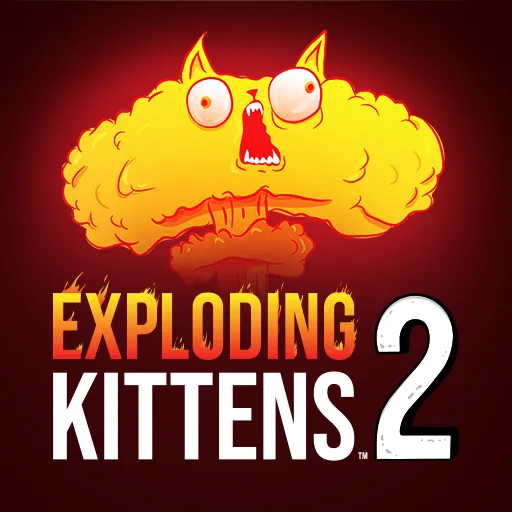



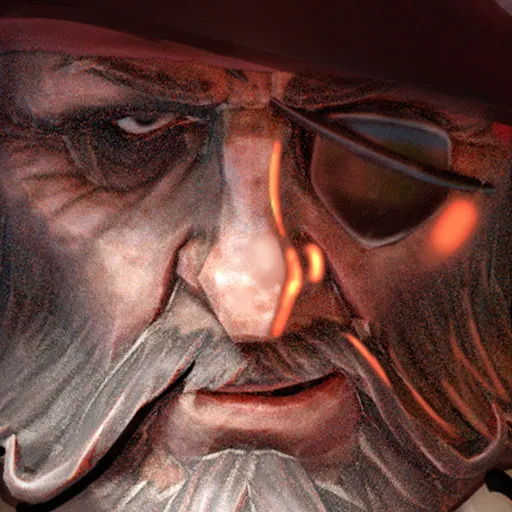
 मुख्य समाचार
मुख्य समाचार






![Cockham Superheroes – New Version 0.5.2 [EpicLust]](https://images.5534.cc/uploads/36/1719595948667ef3acb2d9e.jpg)

